ในบทความด้านล่าง คุณจะพบวิธีการด้วยตนเองและแบบอัตโนมัติสำหรับการดาวน์โหลดและอัปเดตไดรเวอร์ Epson L3151 บนอุปกรณ์ Windows 10, 11 หรือเวอร์ชันที่เก่ากว่า
ไดรเวอร์เป็นองค์ประกอบสำคัญของ Windows ในการสร้างสะพานเชื่อมระหว่างฮาร์ดแวร์และระบบปฏิบัติการ เช่นเดียวกับส่วนประกอบฮาร์ดแวร์อื่นๆ เครื่องพิมพ์ Epson L3151 ต้องการไดรเวอร์ที่เข้ากันได้ล่าสุดเพื่อให้ทำงานได้โดยไม่มีข้อผิดพลาดใดๆ แม้ว่าเครื่องพิมพ์เหล่านี้เป็นหนึ่งในผลงานที่ดีที่สุดของเอปสัน แต่ผู้ใช้บางรายประสบปัญหาขณะพิมพ์หรือสแกนเอกสาร และในกรณีส่วนใหญ่ ปัญหาเกี่ยวข้องกับไดรเวอร์ที่ล้าสมัย สูญหาย หรือเสียหาย ดังนั้น หากคุณอยู่ที่นี่เพื่อค้นหาวิธีการอัปเดตไดรเวอร์ Epson L3151 คู่มือนี้เหมาะสำหรับคุณ
ในส่วนต่อไปนี้ของบทความของเรา เราได้แสดงรายการวิธีการดาวน์โหลดและอัปเดตไดรเวอร์ Epson L3152 แบบแมนนวลและแบบอัตโนมัติทั้งหมด ขึ้นอยู่กับทักษะและความพร้อมใช้งานของคุณ ให้เลือกตัวเลือกที่เหมาะสมสำหรับการดาวน์โหลดไดรเวอร์เครื่องพิมพ์ Epson L351 บนอุปกรณ์ Windows 11 หรือ 10
วิธีการสำหรับการดาวน์โหลดและอัปเดตไดรเวอร์ Epson L3151 บน Windows 10, 11
ต่อไปนี้เป็นวิธีการที่เชื่อถือได้มากที่สุดสำหรับการดาวน์โหลดไดรเวอร์เครื่องพิมพ์ Epson L3151 อ่านคำแนะนำสำหรับแต่ละวิธีและเลือกตัวเลือกที่เป็นไปได้สำหรับอุปกรณ์ Windows ของคุณ
วิธีที่ 1: ดาวน์โหลดไดรเวอร์ Epson L3151 ด้วยตนเองจากเว็บไซต์อย่างเป็นทางการ
เป็นหนึ่งในผู้ผลิตฮาร์ดแวร์คอมพิวเตอร์ที่ดีที่สุดและน่าเชื่อถือที่สุด เอปสันนำเสนอการอัพเดทสำหรับอุปกรณ์อย่างสม่ำเสมอ แต่การดาวน์โหลดไดรเวอร์ Epson L3151 ด้วยตนเองต้องใช้ความรู้ทางเทคนิค ดังนั้น หากคุณมีทักษะพื้นฐาน ความรู้เกี่ยวกับอุปกรณ์ของคุณ และเวลาในการดาวน์โหลดไดรเวอร์ด้วยตนเอง คุณสามารถทำได้สำหรับตัวเลือกนี้
- ใช้ขั้นตอนพื้นฐานเพื่อทำการดาวน์โหลดไดรเวอร์เครื่องพิมพ์ Epson L3151 บนอุปกรณ์ Windows ของคุณ
- มุ่งหน้าสู่ทางการ หน้าเว็บของเอปสัน.
- ตอนนี้ย้ายไปที่แท็บการสนับสนุนและขยาย เครื่องพิมพ์ หมวดหมู่จากตัวเลือก

- ตอนนี้อยู่ในประเภทแถบค้นหา เอปสัน L3151 เช่นหมายเลขรุ่นของคุณ เครื่องพิมพ์หรือสแกนเนอร์ ที่คุณต้องการดาวน์โหลดไดรเวอร์
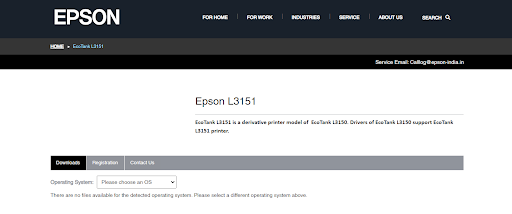
- คลิกที่ ค้นหา ไอคอน และเลือกตัวเลือกที่เกี่ยวข้องจากผลการค้นหา
- ตอนนี้จากรายการแบบหล่นลงให้เลือกเวอร์ชันของระบบปฏิบัติการแล้วคลิกที่ ดาวน์โหลด ตัวเลือก.
- รอจนกระทั่งการดาวน์โหลดไดรเวอร์ Epson L3151 เสร็จสิ้น และดับเบิลคลิกที่ไฟล์ไดรเวอร์ที่ดาวน์โหลดมา
ทำตามคำแนะนำบนหน้าจอสำหรับข้อมูลล่าสุด ดาวน์โหลดไดรเวอร์เครื่องพิมพ์ Epson บน Windows 10. รีสตาร์ทเพื่อใช้การอัปเดต
หากคุณเป็นมือใหม่หรือมือใหม่ วิธีนี้อาจซับซ้อนสำหรับคุณ ดังนั้น เพื่อให้การดาวน์โหลดไดรเวอร์สแกนเนอร์ Epson L3151 ง่ายขึ้น ให้ใช้วิธีอัตโนมัติต่อไปนี้
อ่านเพิ่มเติม: ดาวน์โหลดและติดตั้งไดรเวอร์เครื่องพิมพ์ Epson L360 ฟรีสำหรับ Windows PC
วิธีที่ 2: ใช้ Bit Driver Updater สำหรับการดาวน์โหลดไดรเวอร์ Epson L3151 โดยอัตโนมัติ
ในกรณีที่คุณต้องการให้กระบวนการดาวน์โหลดไดรเวอร์เครื่องพิมพ์ Epson L3141 ราบรื่นและรวดเร็ว ให้ใช้เครื่องมืออัปเดตไดรเวอร์อัตโนมัติ หนึ่งในตัวเลือกที่น่าเชื่อถือที่สุดคือ Bit Driver Updater ตัวเลือกการอัปเดตไดรเวอร์อัตโนมัติที่เป็นที่รู้จักทั่วโลกสามารถแก้ไขข้อกังวลเกี่ยวกับไดรเวอร์ทั้งหมดของคุณได้ด้วยการคลิกเพียงครั้งเดียว
เครื่องมือนี้จะค้นหาการอัปเดตไดรเวอร์ล่าสุดโดยอัตโนมัติสำหรับระบบของคุณ และนำเสนอไดรเวอร์ที่ได้รับการรับรองจาก WHQL ไม่เพียงแค่นี้ คุณยังสามารถกำหนดเวลาการอัปเดตเหล่านี้ตามความสะดวกของคุณและกู้คืนข้อมูลไดรเวอร์ของคุณจากฐานข้อมูลไดรเวอร์สำรองขนาดใหญ่ นอกจากนี้ หากคุณอัปเกรดเป็นเวอร์ชันที่ต้องชำระเงิน คุณจะได้รับอัปเดตไดรเวอร์ในคลิกเดียว การสนับสนุนลูกค้าตลอด 24*7 การรับประกันคืนเงินภายใน 60 วัน และคุณสมบัติเพิ่มเติมอื่นๆ มากมาย
ดังนั้น ในการอัปเดตไดรเวอร์ Epson L3152 และปรับปรุงการทำงานโดยรวมของเครื่องพิมพ์ของคุณ ให้ใช้ขั้นตอนต่อไปนี้
ขั้นตอนสำหรับการดาวน์โหลดไดรเวอร์ Epson L3152 อัตโนมัติด้วย Bit Driver Updater
- ดาวน์โหลด Bit Driver Updater โดยคลิกที่ลิงค์ต่อไปนี้ ติดตั้งซอฟต์แวร์โดยใช้คำแนะนำที่ปรากฏบนหน้าจอของคุณ

- เรียกใช้แอพเมื่อการติดตั้งเสร็จสิ้นและคลิกที่ตัวเลือก Scan Drivers

- รอจนกว่าการสแกนจะเสร็จสิ้นและเมื่อค้นหาไดรเวอร์ Epson L3160 เสร็จแล้วให้คลิกที่ อัปเดตทันที ตัวเลือกถัดจากนั้น
- หรือหากคุณมีรุ่นที่จำหน่ายได้แล้วให้เลื่อนไปที่ท้ายรายการแล้วกดปุ่ม อัพเดททั้งหมด ตัวเลือก. นี่จะดาวน์โหลดการอัปเดตไดรเวอร์ที่รอดำเนินการทั้งหมดบนพีซีของคุณ
ดับเบิลคลิกที่ไดรเวอร์เครื่องพิมพ์ Epson L3151 ดาวน์โหลดและติดตั้งโดยใช้คำแนะนำบนหน้าจอของคุณ รีบูตระบบของคุณเพื่อใช้การอัปเดตไดรเวอร์
นั่นคือการดาวน์โหลดไดรเวอร์ Epson L3151 หรือการอัปเดตไดรเวอร์ระบบอื่น ๆ ที่ง่ายและรวดเร็วด้วยความช่วยเหลือจาก Bit Driver Updater ซอฟต์แวร์ยังสามารถปรับปรุงประสิทธิภาพโดยรวมและการทำงานของพีซีของคุณด้วยการทำงานที่ปราศจากข้อผิดพลาดของอุปกรณ์ฮาร์ดแวร์
วิธีที่ 3: ใช้ตัวจัดการอุปกรณ์สำหรับไดรเวอร์ Epson L3151 ดาวน์โหลด Windows 10, 11
อีกทางเลือกหนึ่งสำหรับการดาวน์โหลดไดรเวอร์เครื่องพิมพ์ Epson L3151 คือผ่านยูทิลิตี้ Windows Device Manager หากคุณไม่สะดวกที่จะใช้เครื่องมือของบุคคลที่สาม ให้ใช้ไดเร็กทอรีไดรเวอร์ในตัวของอุปกรณ์ของคุณสำหรับการอัปเดตไดรเวอร์ ต่อไปนี้เป็นขั้นตอนง่ายๆ ในการติดตั้งการอัปเดตไดรเวอร์ Epson L3151 ผ่าน Device Manager
- กด วินโดวส์ + X ปุ่มลัด จากหน้าต่างผลลัพธ์ให้คลิกที่ ตัวจัดการอุปกรณ์.

- ตอนนี้อยู่ใน Device Manager ค้นหาและขยาย เครื่องพิมพ์และคิวการพิมพ์ ตัวเลือกโดยดับเบิลคลิกที่มัน

- ในส่วนนี้ให้ค้นหาไดรเวอร์เครื่องพิมพ์ Epson และคลิกขวาที่ไดรเวอร์นั้น
- กด อัพเดทไดรเวอร์ ตัวเลือกจากรายการ

- สุดท้าย ในป๊อปอัปให้เลือกตัวเลือกการค้นหาอัตโนมัติสำหรับการดาวน์โหลดไดรเวอร์ Epson L3151

รอจนกว่ากระบวนการจะเสร็จสิ้นและรีสตาร์ทเพื่อใช้ไดรเวอร์ Epson L3151 ที่อัปเดตแล้ว
อ่านเพิ่มเติม: ดาวน์โหลดไดรเวอร์ Epson L4150 และอัปเดตบน Windows PC
ดาวน์โหลดไดรเวอร์ Epson L3152 และอัปเดตบน Windows 10, 11: เสร็จสิ้น
หวังว่าคำแนะนำข้างต้นจะช่วยคุณในการดาวน์โหลดไดรเวอร์ Epson L3151 ล่าสุดบน Windows 10, 11 หรืออุปกรณ์เวอร์ชันที่เก่ากว่า ใช้ตัวเลือกใดตัวเลือกหนึ่งข้างต้นเพื่อให้ไดรเวอร์เครื่องพิมพ์ของคุณทันสมัยอยู่เสมอ ในความเห็นของเรา ให้ดาวน์โหลด Bit Driver Updater เพื่อให้ไดรเวอร์ทั้งหมดอัปเดตและฮาร์ดแวร์ทำงานโดยไม่หยุดชะงัก
หากคุณมีข้อกังวลใด ๆ เกี่ยวกับการดาวน์โหลดไดรเวอร์ Epson Printer L3151 ข้างต้น อย่าลังเลที่จะติดต่อเราผ่านทางความคิดเห็น นอกจากนี้ หากคุณมีข้อเสนอแนะใด ๆ สำหรับเราจากพวกเขาในส่วนด้านล่าง สำหรับคำแนะนำด้านเทคนิคที่ให้ข้อมูลเพิ่มเติมสมัครบล็อกของเรา ติดตามเราได้ที่ เฟสบุ๊ค, ทวิตเตอร์, อินสตาแกรม, และ พินเทอเรสต์ สำหรับการอัปเดต ข่าวสาร และเคล็ดลับเพิ่มเติม